Gesperrtes iPhone Fotos retten
Mit iPhone Datenrettungstool iMyFone D-Back können Sie Fotos von deaktivierten iPhone in 3 Schritten ganz einfach retten.
„Ich ging zu Verizon, bevor ich nach Europa ging, um sicherzugehen, dass mein iPhone dort funktioniert. Aber das Gerät benötigt nun einen 4-Zahlen Code. Ich versuchte, iPhone zu entsperren, es sagt das „iPhone ist deaktiviert“. Ich konnte es entsperren, aber ich werde einige meiner vorherigen Fotos verlieren. Weiß jemand, was ich machen kann?“
Aus Ihrem iPhone gesperrt zu werden kann aufgrund von einer Anzahl an Gründen passieren. In diesem Artikel werden wir Ihnen 4 Möglichkeiten bieten, wie Sie Ihre Fotos von gesperrtem iPhone retten. (iOS 17/18 unterstützt!)
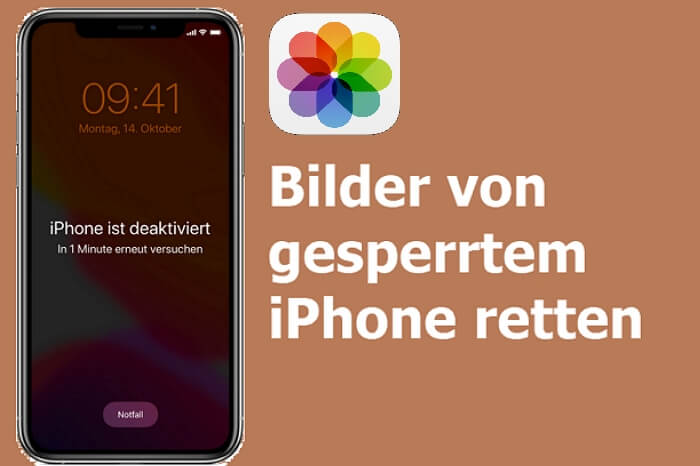
1. iPhone gesperrt Fotos mit iTunes retten
Wenn Sie das Gerät vorher mit iTunes synchronisiert haben, ist es ziemlich sicher, dass iTunes Sie möglicherweise nicht nach dem Code fragt, wenn Sie das Gerät mit dem Computer verbinden. Sie können das Gerät sichern und wiederherstellen. Folgen Sie diesen simplen Schritten um Bilder von einem deaktivierten iPhone zu retten:
Schritt 1: Starten Sie mit der Verbindung von dem Gerät mit Ihrem Computer und dann starten Sie iTunes. Wenn das Gerät erkannt wird klicken Sie darauf und in dem "Backups" Abschnitt wählen Sie "diesen Computer" und versichern Sie sich, dass "dieses Backup verschlüsseln" nicht angeklickt ist. Dies ist dazu da um zu versichern, dass das Backup keine Passwörter oder Konto Informationen enthält.
Schritt 2: Klicken Sie auf "Jetzt sichern" und sobald der Prozess abgeschlossen ist, werden Sie das Gerät löschen müssen und seine Passwörter. Während es noch immer mit iTunes verbunden ist klicken Sie auf "iPhone wiederherstellen".
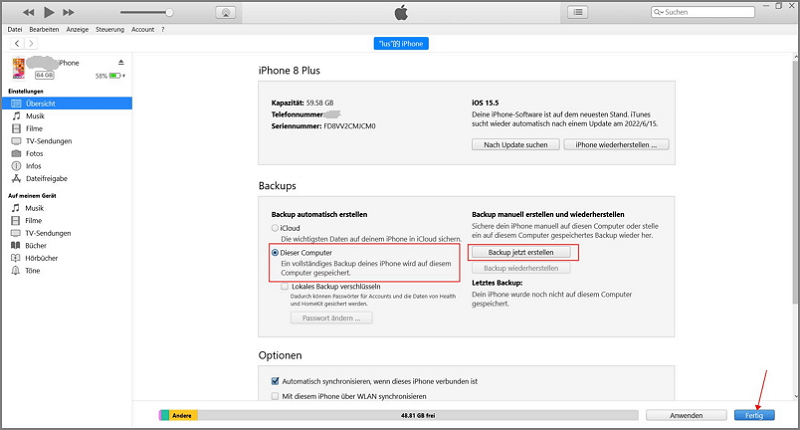
Schritt 3: Sobald Ihr Gerät wiederhergestellt wurde installieren Sie es neu. Wenn Sie zu dem "Apps & Daten" Bildschirm kommen wählen Sie das Backup das Sie kreiert haben und warten Sie bis das Gerät von dem Backup wiederhergestellt wurde. Das Backup wird alle Ihre Informationen enthalten, ohne dem Passwort und Sie sollten nun in der Lage sein auf Ihr Gerät zugreifen zu können.
2. Fotos von deaktivierten iPhone retten über iMyFone D-Back
Wenn Sie ein iTunes Backup haben aber der Computer den Sie verwenden sich an das Gerät nicht erinnern kann, dann können Sie iMyFone D-Back iOS Daten Rettungstool verwenden, um die Fotos zu extrahieren. Dieses Programm wurde designt, um Ihnen dabei zu helfen, ganz einfach Daten von einem iTunes Backup schnell zu extrahieren.iMyFone D-Back iOS Datenwiederherstellung
- Kann Fotos von iCloud / iTunes-Backup wiederherstellen und extrahieren.
- Unterstützt über 30 Dateitypen, darunter Fotos, Notizen, Sprachmemos, Anrufliste, iMessages usw.
- Unterstützen Sie die selektive oder vollständige Wiederherstellung von Fotos.
- Es ist kompatibel mit fast allen iOS-Geräten einschließlich iPhone 16/15/14 und allen iOS-Versionen einschließlich iOS 16/17/18.
Sie können diese Videoanleitung sehen, um ihr Bilder von gesperrtem iPhone zu retten.
Und Sie können Fotos von Ihrem iTunes Backup für Ihr gesperrtes iPhone in nur einigen simplen Schritten erhalten. Hier ist wie Sie dies tun.
Schritt 1: Laden und installieren Sie das Programm auf Ihren Computer und starten Sie es. Von dem Hauptfenster aus wählen Sie "Wiederherstellen aus iTunes".
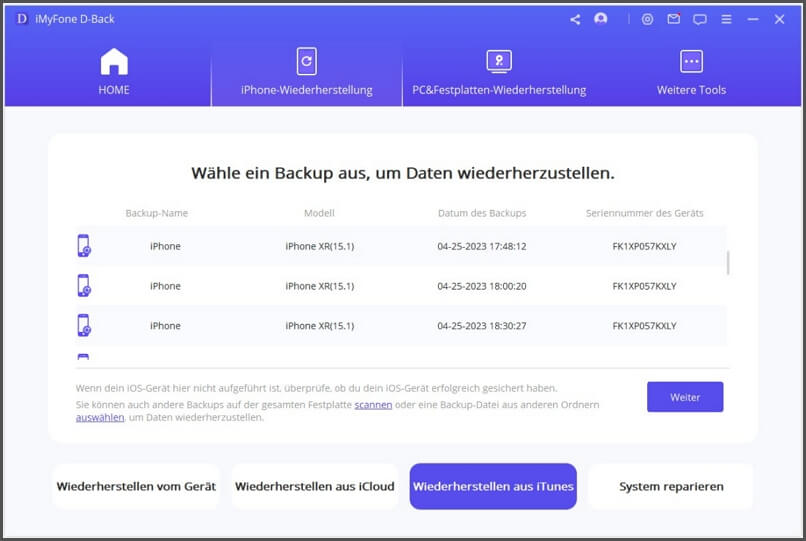
Schritt 2: Im nächsten Fenster wählen Sie "Foto" und klicken "Weiter" um das iTunes Backup mit den Fotos zu wählen die Sie benötigen und klicken Sie dann auf "Scan".
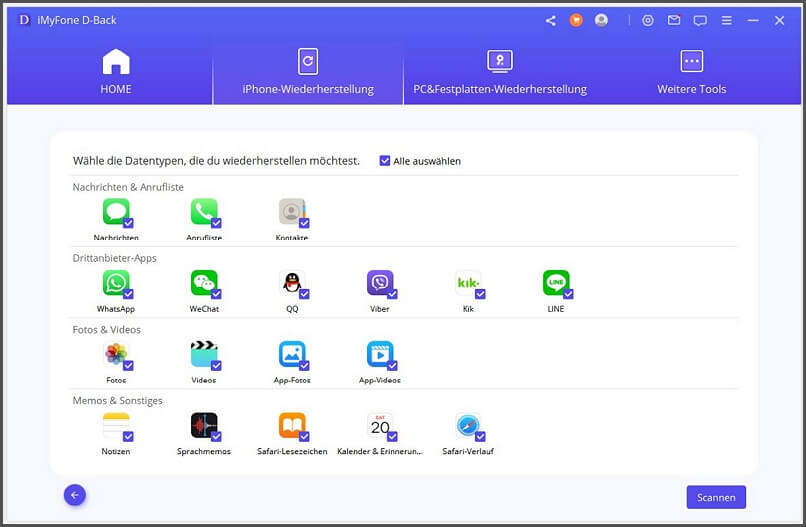
Schritt 3: Sobald der Scanprozess abgeschlossen ist, werden Sie alle Fotos in der Backup Datei sehen. Klicken Sie auf diejenigen die Sie gerne wollen und dann klicken Sie auf "Wiederherstellen" um diese auf Ihren Computer zu sichern.
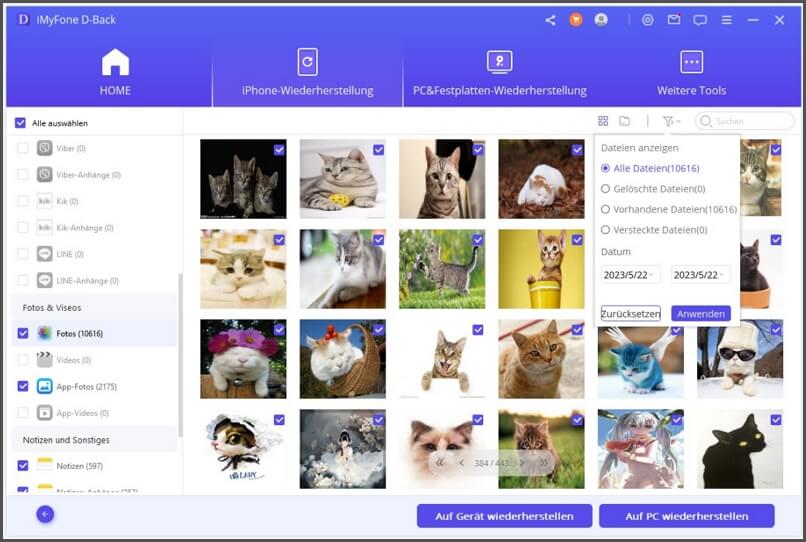
Das Programm funktioniert nun perfekt mit iOS 17/18 und virenfrei, also laden Sie es einfach herunter und testen Sie es aus.
3. iPhone gesperrt Bilder mit iCloud retten
Es ist möglich, Fotos von Ihrem deaktivierten iPhone aus Ihrem iCloud-Backup wiederherzustellen. Voraussetzung ist jedoch, dass Sie Ihre Fotos mit iCloud synchronisiert haben und Ihr Webbrowser zuvor auf Ihr iCloud-Backup zugegriffen hat. So geht's:
Schritt 1: Gehen Sie zu iCloud.com und melden Sie sich mit Ihrer Apple ID an. Da sich Ihr Browser Ihre Apple ID und Passwort gemerkt hat, können Sie sich direkt anmelden.
Schritt 2: Tippen Sie auf "Fotos". > Wählen Sie die Fotos aus, die Sie wiederherstellen möchten.
Schritt 3: Klicken Sie auf das Download-Symbol. > Wählen Sie den Ort, an dem Sie die Fotos speichern möchten.
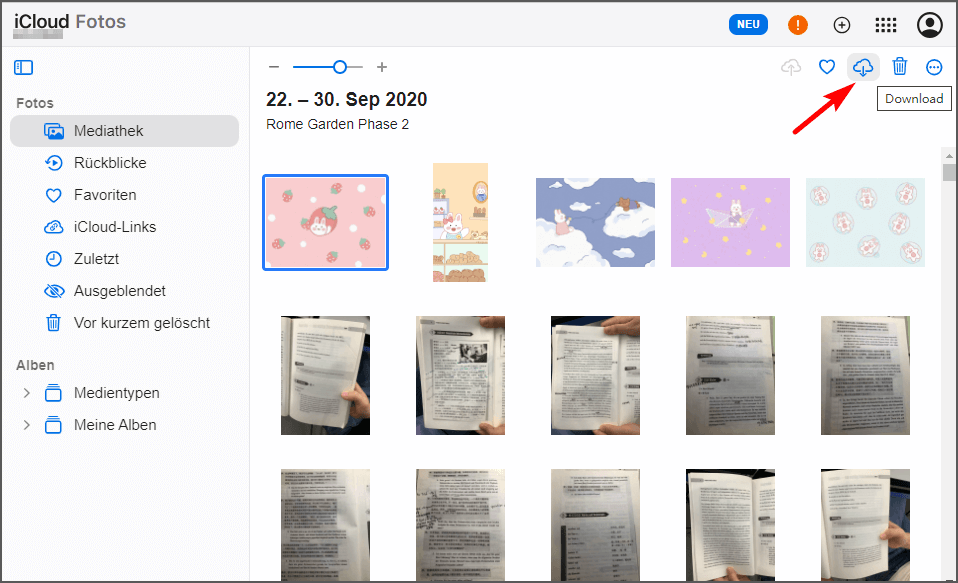
4. iPhone deaktiviert Fotos retten mit Windows Medien Galerie
Eine andere Möglichkeit ist die Bilder von dem gesperrten iPhone über die Verwendung der Windows Mediengalerie zu importieren. Voraussetzung ist, dass Sie diesem Computer vertraut haben, bevor das iPhone gesperrt wurde. Folgen Sie den simplen Schritten um dies zu tun.
Schritt 1: Um Windows zu helfen das Gerät zu erkennen laden Sie die neueste Version von iTunes herunter und verbinden Sie dann Ihr Gerät über ein USB Kabel.
Schritt 2: Lassen Sie die "Fotos" App auf Ihrem Windows-Computer laufen und klicken Sie auf "importieren" in dem oberen rechten Eck.
Schritt 3: Wählen Sie die Fotos die Sie auf den PC importieren wollen und klicken Sie auf "fortfahren". Dann werden die ausgewählten Fotos auf Windows übertragen.
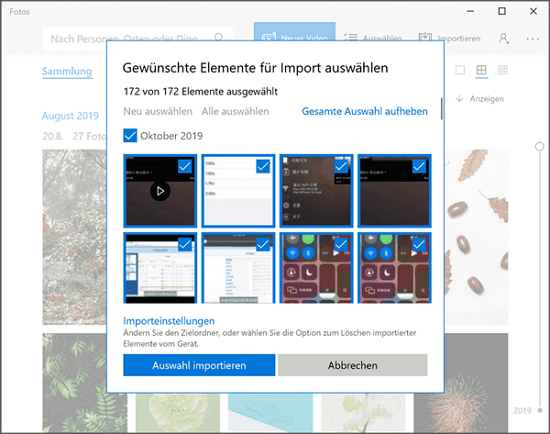
FAQ: Bilder von gesperrtem iPhone retten
1 Wie kann man von einem kaputten iPhone Fotos retten?
Es gibt keine einfache Möglichkeit, Daten von einem toten Gerät auszulesen. iPhones müssen eingeschaltet sein und über die Touch-Funktion verfügen, um den Entsperrcode einzugeben.
Mit der iPhone Datenrettungssoftware iMyFone D-Back können Sie Ihre wertvollen iPhone-Backups trotz des kaputten Bildschirms wiederherstellen.
2 Wie kann ich mein iPhone entsperren, wenn es deaktiviert ist?
Sie können Ihr iPhone in den DFU-Modus versetzen und es dann über iTunes wiederherstellen, aber bei dieser Methode werden Ihre Daten gelöscht. Oder Sie können mit iMyFone Lockwiper Ihr iPhone mit einem Klick direkt entsperren.
3 Kann man ein Backup machen wenn das iPhone gesperrt ist?
Wenn Ihr iPhone mit iTunes synchronisiert ist, können Sie iTunes verwenden, um die Daten auf einem gesperrten iPhone zu sichern. Wenn Ihr iPhone nicht mit iTunes synchronisiert ist, können Sie nicht mit iTunes die Daten eines gesperrten iPhones sichern.
Fazit
In diesem Artikel haben wir 4 Methoden vorgestellt, um Fotos von gesperrtem iPhone zu retten. Wir empfehlen wir Ihnen, iMyFone D-Back iOS Daten Rettungstool zu verwenden, um Ihre wertvolle Fotos von gesperrtem iPhone direkt zu retten! Wir hoffen, dass Sie nach dem Lesen dieses Artikels in der Lage sind, Ihre Fotos von einem deaktivierten iPhone zu retten!





